| Windows 11 で CCleaner を書き込むためのファイルを開く際のエラー | 您所在的位置:网站首页 › ccleanerios › Windows 11 で CCleaner を書き込むためのファイルを開く際のエラー |
Windows 11 で CCleaner を書き込むためのファイルを開く際のエラー
|
CCleaner を更新しようとしても、最終的に Error Opening File For Writing が表示されましたか? あなたの画面に? これはあなただけではありません! CCleaner Community では、過去何ヶ月にもわたって多くのユーザーがこの問題を報告しています。  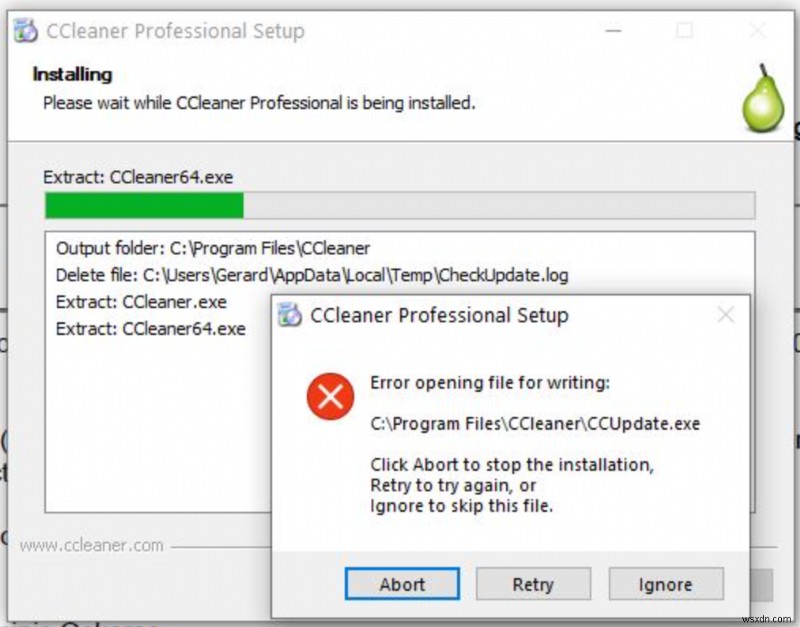 それでは、リラックスする時間です。 センター>5 つの簡単な修正があるため 以下のガイドで、CCleaner Error Opening File For Write を取り除くことができます。 解決策 1:Windows 11 で管理者として CCleaner を実行するCCleaner を管理者として実行 Windows 11 では、「書き込み用にファイルを開くエラー 」を確実に根絶するのに役立ちます 」 必要な権限がない可能性があるため アプリケーションを実行します。 CCleaner を管理者として実行する方法は次のとおりです。 デスクトップを開きます。 次に CCleaner に移動します 右クリック ランチャーアイコン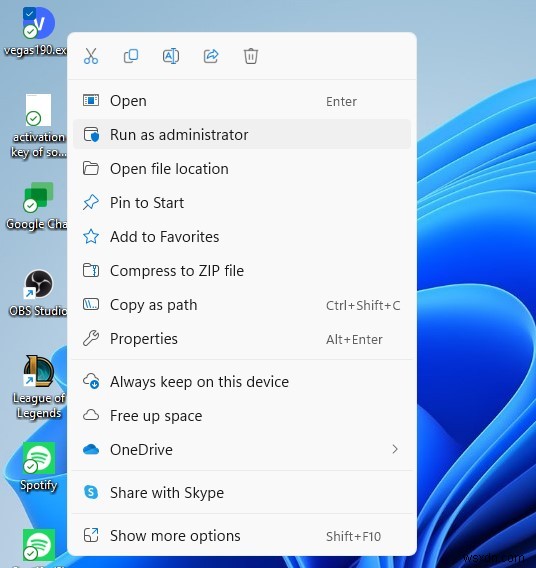 メニュー 開きます
「管理者として実行」を選択します 「
メニュー 開きます
「管理者として実行」を選択します 「
これで、プログラムがスムーズに実行されます。 CCleaner で書き込み用のファイルを開くエラーが表示される場合は、次の解決策に進みます。 解決策 2:互換性のトラブルシューティング ツールを実行する通常、CCleaner は Windows 11 で正常に動作しますが、互換性の問題が発生し、書き込み用にファイルを開くエラーが発生することがあります。 Windows で互換性の問題をトラブルシューティングするには、互換モードの設定を変更する方法があります。 : 以下の手順に従って、CCleaner の互換モード設定を編集します。 : CCleaner を右クリックして、[プロパティ] を選択します。 . 互換性タブをクリックします 次に、「互換モードでこのプログラムを実行する」 をチェックします。 . ドロップダウン メニューから、Windows のバージョンを選択します。 アプリケーション構成に使用したい [適用] をクリックします ボタン。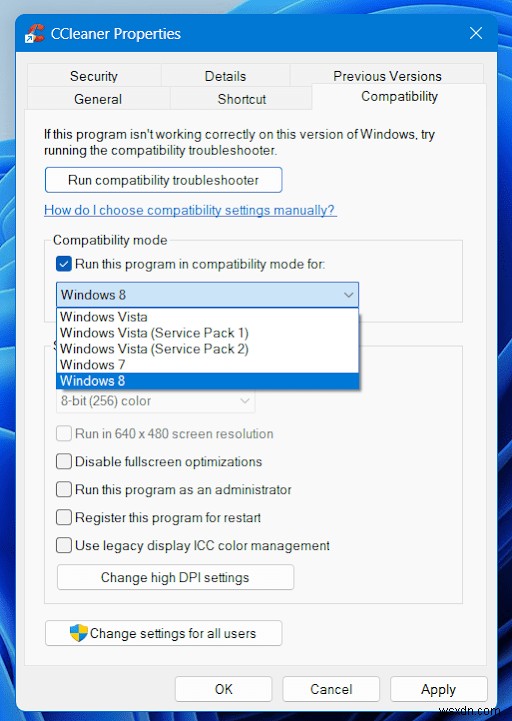
これらの設定を使用して CCleaner を実行し、書き込み用にファイルを開く CCleaner エラーが修正されるかどうかを確認します 解決策 3:ファイルのアクセス許可を確認する一部のユーザーは、ファイルのパーミッションを変更するだけで、CCleaner Error Opening File For Write を修正できました したがって、次の手順を試してください: CCleaner セットアップ ファイルを右クリックし、[プロパティ] を選択します。 . [プロパティ] ウィンドウで、[セキュリティ] タブに移動します [編集] をクリックします。 . フル コントロールのチェックボックスをオンにします [許可] セクションの下。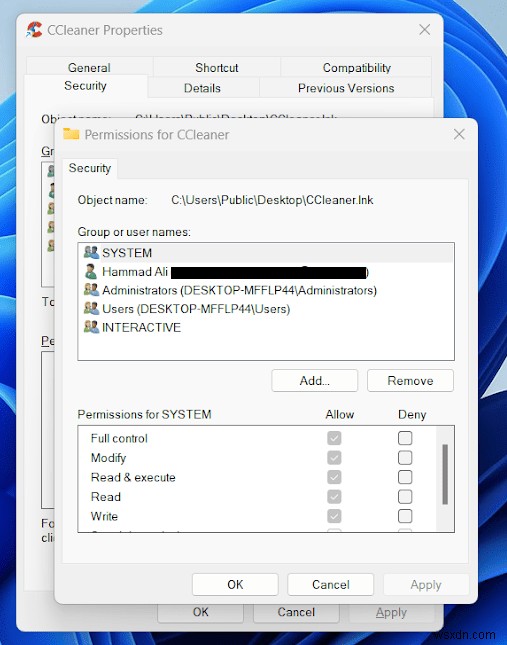 保存後 変更は、エラーを修正できるかどうかを確認します
保存後 変更は、エラーを修正できるかどうかを確認します
Anf まだ同じ問題に直面している場合は、次の解決策を試してください。 続きを読む: CCleaner エラー コード 91613 解決策 4:デスクトップに CCleaner を再インストールするCCleaner Error Opening File For Write を修正できなかった場合は、再インストールを試すことができます。 CCleaner. 壊れた その前に CCleaner をインストールしたことがないので、アンインストールしてから新しいバージョンをダウンロードすることをお勧めします。 CCleaner を再インストールするには、次の手順に従います。 Windows キー + R を押します 同時に実行ボックスを開きます。 次に、appwiz.cpl と入力します Enter を押します .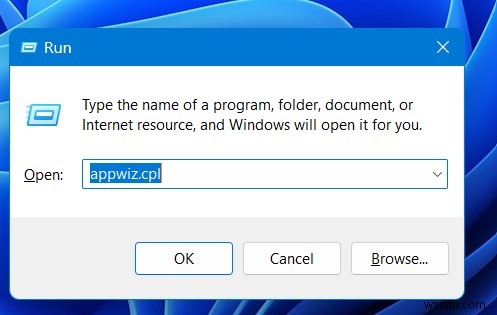 CCleaner を探す それを右クリックして アンインストールします .
CCleaner を探す それを右クリックして アンインストールします . 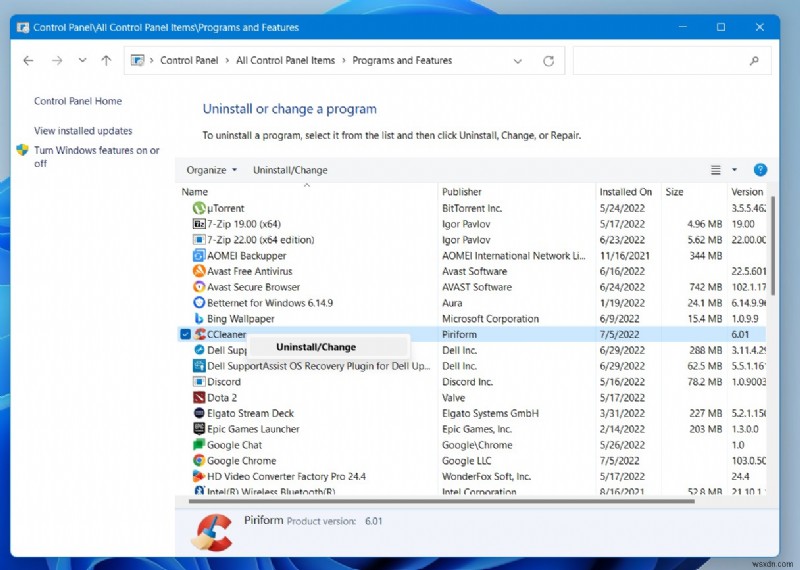 CCleaner に移動 公式ウェブサイトとダウンロード 最新バージョン。
CCleaner に移動 公式ウェブサイトとダウンロード 最新バージョン。 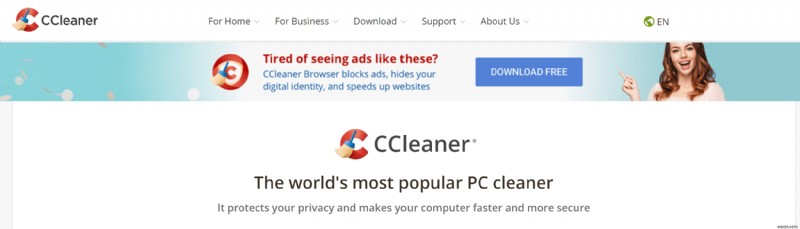 完了したら、この実行可能ファイルを実行します ファイルを作成し、画面上の指示に従います 終了します。
CCleaner を起動します これで PC をクリーンアップできるはずです
完了したら、この実行可能ファイルを実行します ファイルを作成し、画面上の指示に従います 終了します。
CCleaner を起動します これで PC をクリーンアップできるはずです
これでうまくいかない場合は、次の修正に進みます。 解決策 5:CCleaner サポートに連絡する上記の解決策のいずれも解決できなかった場合は、CCleaner Error Opening File For Write を解決してください その後、CCleaner サポートに連絡できます 問題について詳細に知らせてください。 彼らのチームが 24 時間以内に返信します。 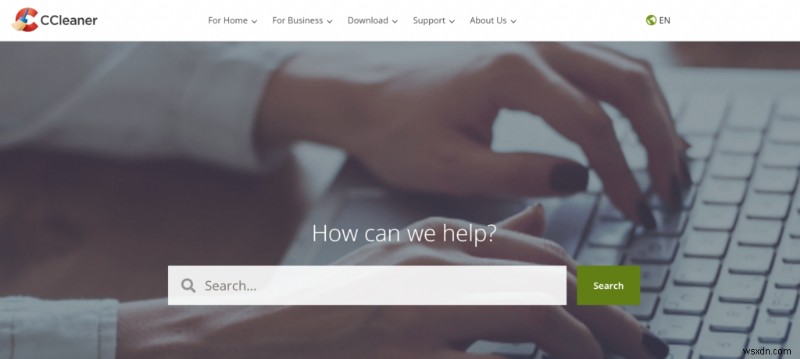 上記のすべての解決策が、CCleaner Error Opening File For Write の解決に役立つことを願っています . それでも解決しない場合は、経験と質問を自由に共有してください コメント欄で よくある質問 Windows 用 CCleaner の最新バージョンは?Windows 用 CCleaner の最新バージョンは 6.01.9825 です。 ダウンロード可能です。 CCleaner はどうなりましたか?2017 年 9 月、CCleaner 5.33 Floxif トロイの木馬が付属 バックドアをインストールして、感染した 227 万台のマシンへのリモート アクセスを可能にする可能性があります。 CCleaner から Chrome を閉じるように求められたらどうしますか?CCleaner から Chrome を閉じるように求められたら、[はい] をクリックします。 CCleaner が Google Chrome を閉じることを許可する . |
【本文地址】